Win11在哪里设置指纹解锁-Win11设置指纹解锁的方法
设置指纹解锁是一项安全且便捷的功能,它允许用户通过自己的指纹来快速解锁设备。而一些小伙伴首次使用Windows 11或者刚刚购买了一台支持指纹识别的电脑还不清楚要如何设置,其实非常的简单,下面就和小编一起来看看吧。

更新日期:2022-09-24
来源:纯净版系统
Win11指纹解锁设置不了?最近,许多用户报告说,在Win11系统升级后,他们发现指纹解锁无法设置,那么如何解决这个问题呢?让我们来谈谈Win11指纹解锁无法设置的解决方案。
升了Win11后指纹解锁用不了解决方法
方法一:
1、按 Win 键,或点击任务栏上的开始图标。
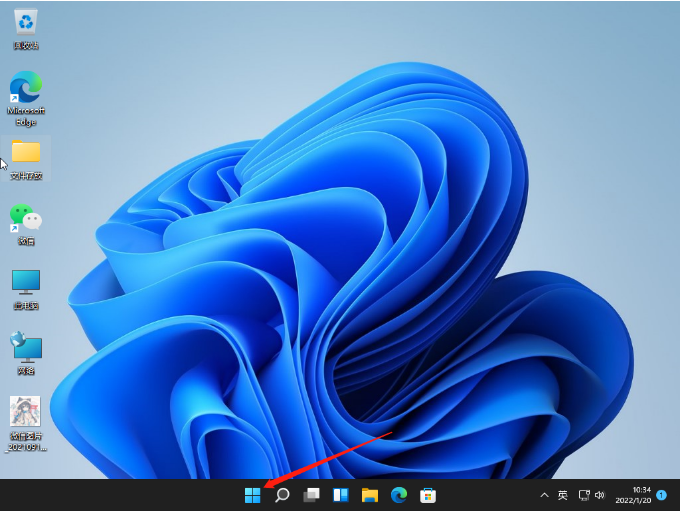
2、在打开的界面中,点击已固定应用下的设置。
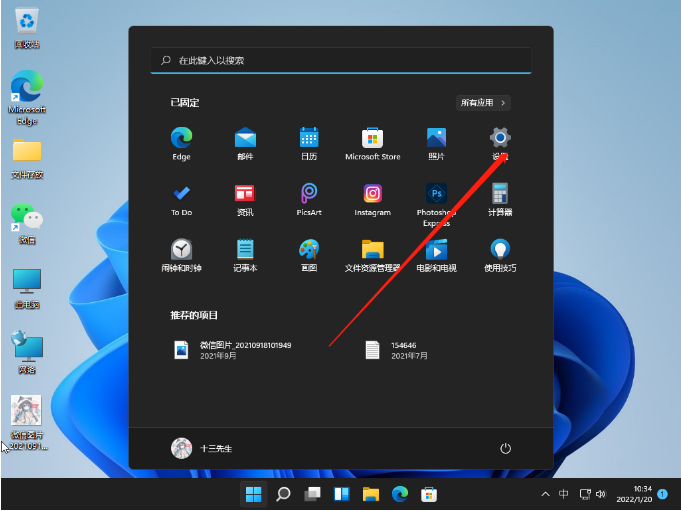
3、设置窗口,左侧点击账户。

4、右侧点击登录选项(Windows Hello,安全密钥,密码,动态锁)。
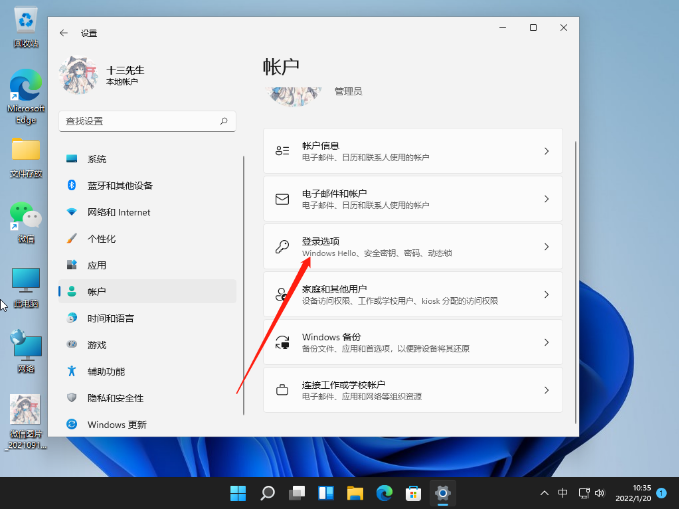
5、找到并点击指纹识别即可。
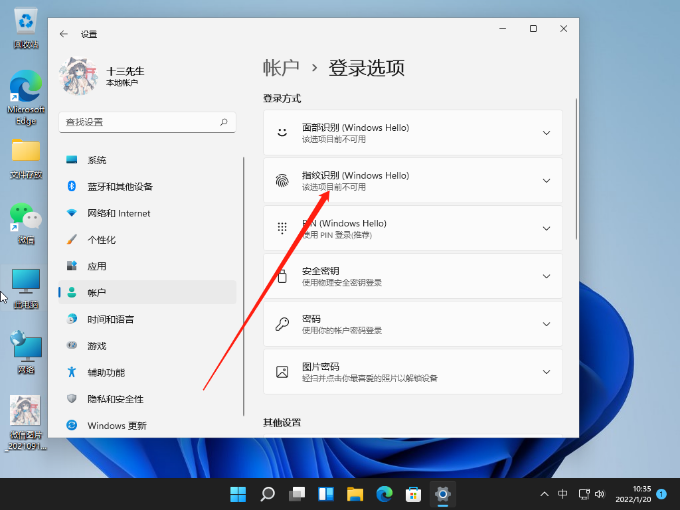
方法二:
1、首先打开任务栏的win图标并点击“设置”。

2、然后点击“windows更新”并选择“windows update”进行更新。

方法三:
1、再次打开任务栏下方的设置。

2、然后点击账户进入。
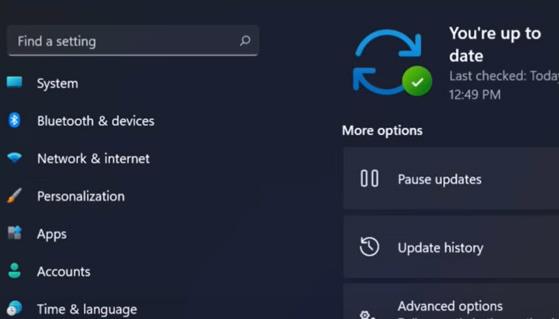
3、选择出现的“登录选项”。
4、查看设置另一个指纹的功能,点击“添加手指选项”。
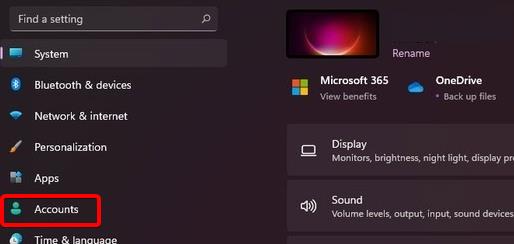
5、最后在尝试使用指纹功能。
Win11在哪里设置指纹解锁-Win11设置指纹解锁的方法
设置指纹解锁是一项安全且便捷的功能,它允许用户通过自己的指纹来快速解锁设备。而一些小伙伴首次使用Windows 11或者刚刚购买了一台支持指纹识别的电脑还不清楚要如何设置,其实非常的简单,下面就和小编一起来看看吧。

win11指纹解锁设置不了怎么办?
win11指纹解锁设置不了怎么办?现在的笔记本电脑中都有一个指纹解锁的功能,这样提高了用户打开的速度也有效的保护了用户的隐私,但是近期有小伙伴反映在将电脑更新升级成win11之后,指纹解锁却设置不了,这该怎么办?下面小编就给大家详细介绍一下win11指纹解锁设置不了的解决方法。

win11指纹登录设置教程
许多win11系统电脑都新增了指纹解锁登录功能。该功能比起传统的密码解锁,不需要用户再死记密码,而且更加安全方便。但是有不少win11用户不清楚win11指纹解锁要怎么进行设置?针对这一问题,接下来就为大家带来详细的操作教程,希望对您有帮助。

Win11指纹解锁在哪里设置?Win11指纹解锁如何设置
目前,许多计算机都具有指纹功能。Win11系统有自己的指纹识别设置,可以充分保证用户在使用Win11计算机时文件的安全。然而,由于新系统的集成,许多操作都不是很熟悉。Win11如何设置指纹解
